Када покушате ручно да промените ИП поставке у оперативном систему Виндовс 10, можда сте наишли на грешку која каже:
Није могуће сачувати ИП подешавања. Проверите једно или више подешавања и покушајте поново.
Молимо погледајте додатне слике за више детаља
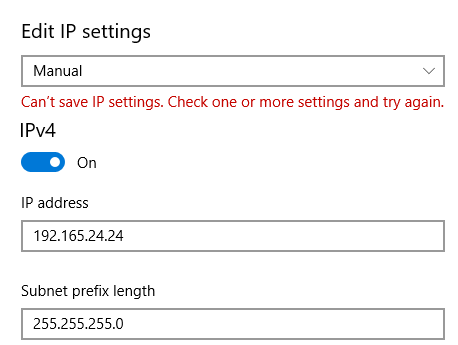
Технички, ово није грешка. Ако сте наишли на ову грешку, нема разлога за бригу. У овом чланку ћемо видети шта се може учинити да се то поправи, а такође ћемо погледати алтернативне начине ручног подешавања ИП адресе у оперативном систему Виндовс 10
1. метод: Унесите дужину префикса подмреже уместо маске подмреже.
Дужина префикса подмреже и маска подмреже заправо су различити начини одређивања исте ствари. Односно, оба наводе детаље о подмрежама ИП адресе.
У прозору Уреди ИП поставке, када прегледно погледамо, опис тражи да уђемо Дужина префикса подмреже, када у ово поље унесемо маску подмреже уместо дужине префикса, види се грешка.
Еквивалент уобичајене дужине префикса маске подмреже дат је у наставку
255.255.255.0 –> 24
255.0.0.0 –> 8
255.255.0.0 –> 16
На пример, ако је дата маска подмреже 255.255.255.0, тада унесите 24, што је његова еквивалентна дужина префикса.
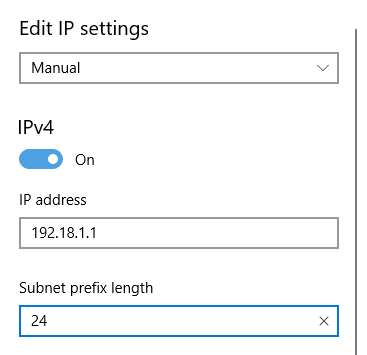
Када се наведе ИП адреса, у 90% случајева она ће бити дата у формату ИП адреса / дужина префикса.
На пример, 192.168.1./24. У овом примеру бројеви након косе црте, тј. 24 у овом случају одређује дужину префикса подмреже ИП-а.
У случају да нисте сигурни у дужину префикса повезану са вашом ИП адресом, најбоље је да се обратите мрежном администратору или испробате доле наведене методе.
Метод 2: Из својстава Етхернет-а
Корак 1: Отворите Рун Терминал притиском на Вин Кеи и Р. истовремено
Корак 2: Укуцајте мс-поставке: мрежа-етернет и притисните У реду
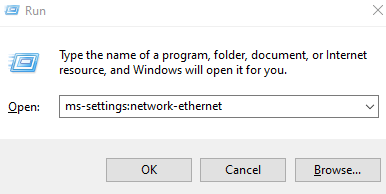
Корак 3: Пронађите Повезана подешавања и кликните на Промените опције адаптера
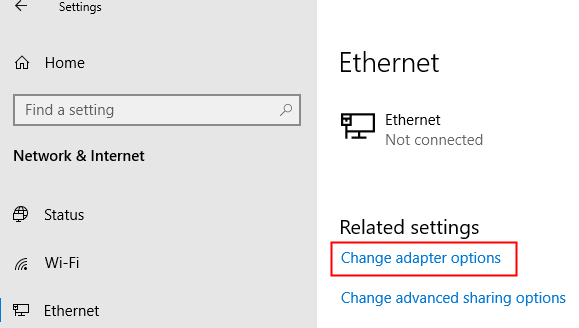
Корак 4: Кликните десним тастером миша на адаптер. За демонстрацију користимо Етхернет адаптер(Било који други адаптер треба да буде сличан), а затим изаберите Својства
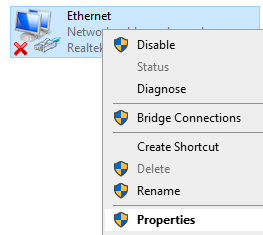
Корак 5: Уверите се да сте у Умрежавање Таб
Корак 6: У одељку, Ова веза користи следеће ставке, двапут кликните на ИнтернетПротоцол верзија 4 (ТЦП / ИПв4)
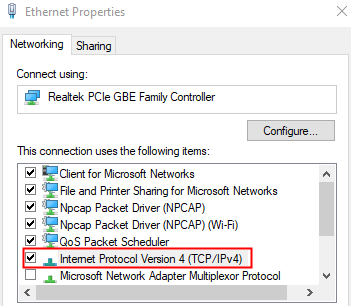
Корак 7: У прозору за отварање изаберите Користите следећу ИП адресу
Корак 8: Унесите ИП адреса и смаска убнет
НАПОМЕНА: Овде Треба унијети маску подмреже. Обратите пажњу на формат на снимку екрана испод.
Корак 9: Унесите подразумевани мрежни пролаз за ИП адресу
Корак 10: Испод Користите следеће адресе ДНС сервера одељак, Унесите ИП адресу ДНС сервера као што је приказано доле
Корак 11: Коначно, кликните на У реду дугме
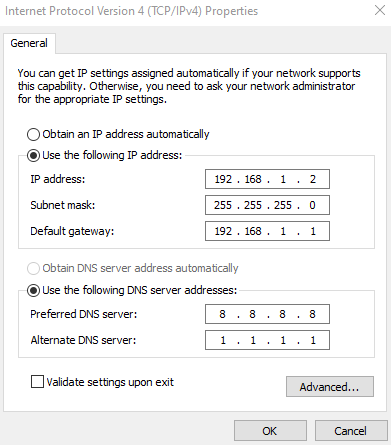
3. метод: Коришћење командне линије (Цомманд Промпт или ПоверСхелл)
Корак 1: Отворите прозор за покретање помоћу Вин Кеи и Р. истовремено.
Корак 2: Отворите командну линију или ПоверСхелл са администраторским привилегијама.
Унесите Цомманд Промпт са администраторским правима цмд и погодио Цтрл + Схифт + Ентер
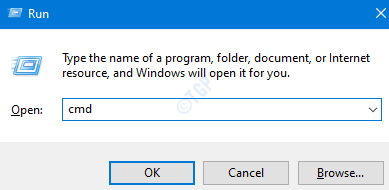
Унесите ПоверСхелл са администраторским правима ПоверСхелл и погодио Цтрл + Схифт + Ентер

Корак 3: У УАЦ прозорима који се приказују кликните на да
Корак 3: У прозору командне линије који се отвори откуцајте наредбу испод и притисните Ентер
нетсх интерфаце ип схов цонфиг
Видећете листу као излаз као што је приказано доле. Пажљиво забележите име исправљача. На пример, рецимо да желимо да уредимо ИП поставке интерфејса под називом „Етхернет“, забележимо име мрежни. (Треба напоменути правопис и мала и велика слова)
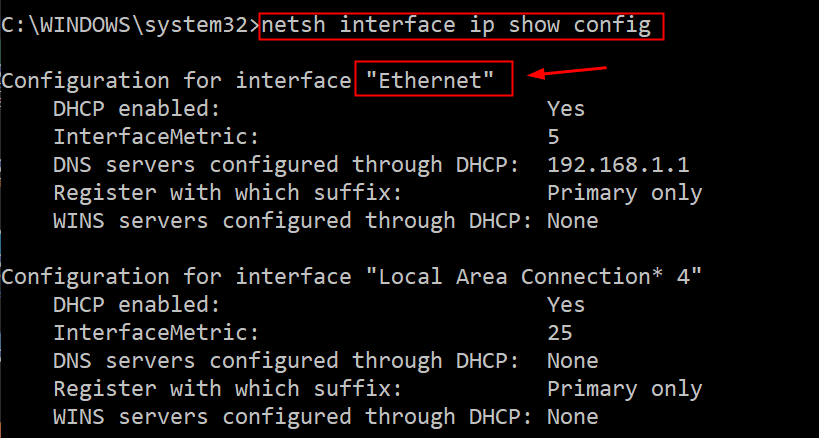
Корак 4: Унесите доњу команду са параметрима који одговарају поставкама ваше мреже и притисните Ентер
нетсх интерфаце ип сет аддресс наме = "Име мрежног интерфејса" статиц [ИП адреса] [Маска подмреже] [Гатеваи]
Рецимо да желите да измените именовани интерфејс мрежни и промените ИП адреса до 192.168.1.2, Маска подмреже до 255.255.255.0, пролаз до 192.168.1.1. горња команда мора бити дорађена као што је приказано доле
нетсх интерфаце ип сет аддресс наме = "мрежни„статична 192.168.1.2255.255.255.0192.168.1.1

То је све
Надамо се да је ово било информативно. Хвала вам за читање.
Молимо вас да коментаришете и јавите нам да ли сте успели да отклоните грешку.
